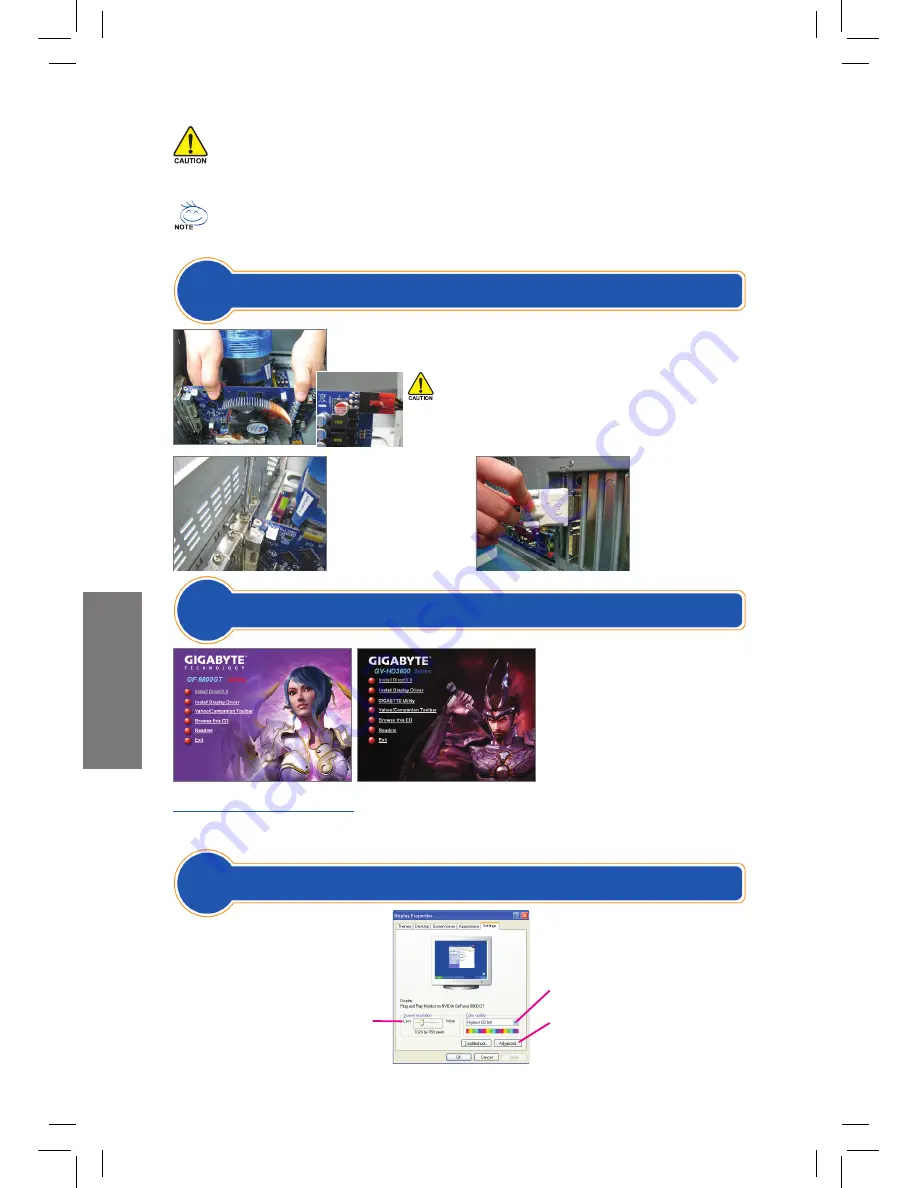
Bahasa Indonesia
Langkah
1
Pemasangan Kartu Grafis
1-1 Lepaskan penutup slot logam casing dan kemudian masukkan kartu grafis
ke dalam slot.
•
Sebelum memasang kartu grafis, pastikan kartu grafis Anda sesuai dengan slot pada motherboard
Anda.
•
Sebelum memasang kartu grafis, pastikan Anda telah mematikan komputer Anda. Cabut kabel daya
listrik dari stop kontak untuk mencegah kerusakan pada kartu grafis.
•
Penampilan kartu grafis dapat berbeda-beda bergantung kepada model.
•
Berdasarkan petunjuk dari Microsoft, beberapa driver yang baru mungkin tidak dapat mendukung
sepenuhnya Windows
®
2000/98/ME.
•
Harap lihat buku manual pengguna yang diberikan untuk mengetahui spesifikasi kartu grafis yang
lebih terperinci.
Langkah
2
Instalasi Driver
Masukkan cakram driver ke dalam
penggerak optik Anda. Jendela autorun
akan muncul secara otomatis. (Jika
tidak muncul secara otomatis, silahkan
buka My computer, klik dua kali pada
penggerak optik dan jalankan program
setup
.exe.) Selesaikan prosedur
instalasi dengan mengikuti semua
petunjuk pada layar.
Langkah
3
Pengenalan kepada Halaman Properti Tampilan
Instalasi Microsoft
®
DirectX
®
Instal Microsoft
®
DirectX
®
untuk memungkinkan dukungan akselerasi perangkat keras 3D untuk Windows
®
XP agar dapat meningkatkan kinerja 3D.
Jika ada sambungan daya pada kartu grafis, sambungkan kabel pasokan
sumber daya ke kartu grafis Anda, jika tidak, sistem tidak dapat melakukan
boot.
1-2 Jika kartu grafis
sudah terpasang
dengan aman
dalam slot, pasang
kembali sekrup untuk
mengencangkan
kartu.
1-3 Pasang kabel
layar tampilan
ke kartu grafis;
lalu nyalakan
komputer dan
monitor.
Klik di sini untuk memilih kualitas warna.
Klik tombol Advanced untuk membuka
pengaturan tingkat lanjut.
Pindahkan penggeser untuk
mengganti resolusi layar.
Summary of Contents for GV-GF1280RT-64
Page 1: ...Graphics Card Installation Guide...
Page 26: ......





































